照片歪斜了怎麼辦?詳細照片歪斜調整指南分享!
在攝影的世界裡,拍攝完美的照片並不總是容易的。有時候,即使我們盡了最大的努力,照片還是可能出現歪斜或傾斜的情況。在這個指南中,我們將探討三種調整歪斜照片的方法,以及一個額外的技巧,用一款好用的軟體HitPaw FotorPea 修復受損、扭曲的照片。
三種調整歪斜照片的方法推薦
一、使用Canva在線編輯照片:
使Canva來調整歪斜的照片是一個高效且精確的方法。Canva是一款功能強大的圖像處理軟體,提供了各種工具和功能,可以輕鬆處理各種照片編輯需求,適合初學者和專業設計師。
步驟如下:
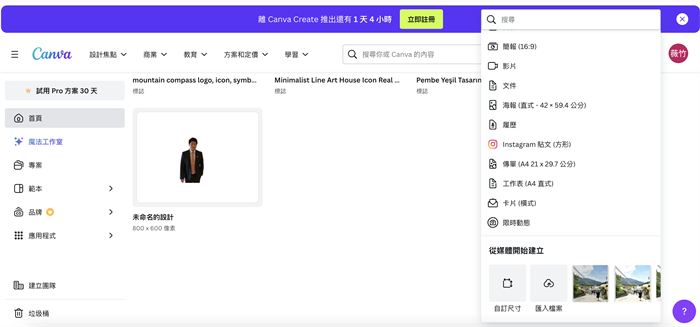
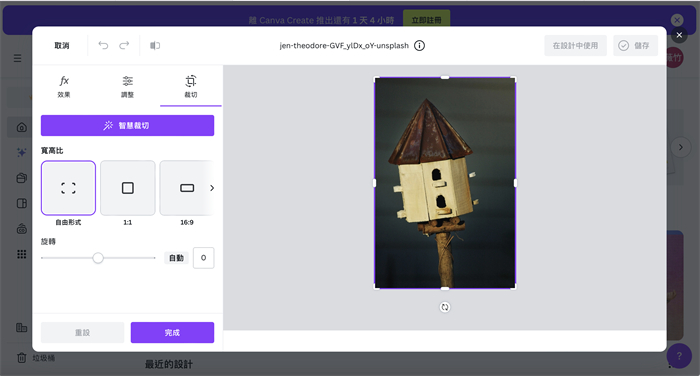
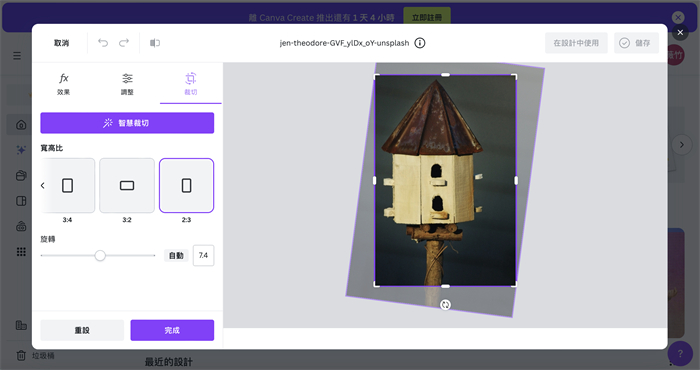
二、使用手機內建工具
使用手機內建工具調整歪斜的照片是一個方便且快速的方法,因為大多數手機都內建了簡單的照片編輯功能,可以輕鬆處理歪斜的照片。
iPhone 內建照片編輯操作步驟如下:
首先,打開您的手機相冊,選擇您想要調整的歪斜照片。
- 在照片預覽頁面,通常會有一個“編輯”或“照片編輯”等按鈕,點擊它進入編輯模式。

- 在編輯模式中,通常會有一個旋轉或裁剪工具,點擊它以進入調整照片角度的界面。
- 使用旋轉工具,您可以通過手指在螢幕上滑動,將照片調整到正確的角度。大多數手機會在畫面上顯示一條水平或垂直線,以幫助您對齊照片。

調整完角度後,點擊確認或完成按鈕,然後選擇儲存以儲存您的修改。一些手機可能會自動儲存修改,您只需返回相冊即可。
下載並安裝snapseed到手機。
打開您的照片應用程式,然後從您的相冊中選擇您想要調整的歪斜照片。
- 在編輯界面中,尋找旋轉或校正功能。通常,這些功能會以一個旋轉圖標或稱為“角度”或“校正”等的選項呈現。

- 使用旋轉或校正功能,您可以通過手指在螢幕上滑動或使用調整滑塊,將照片調整到正確的角度。應用程式通常會提供線條或網格,以幫助您對齊照片。

調整完角度後,確認您的修改並儲存照片。您可能需要選擇一個儲存的位置或設置其他輸出選項,然後點擊儲存以完成。
手機內建工具提供了簡單而直觀的操作界面,讓您可以快速且輕鬆地調整歪斜的照片。無需額外安裝任何應用程式,您就可以在幾秒鐘內完成照片的調整,使其看起來更加美觀和專業。
三、使用專業照片編輯應用程式:
使用照片編輯應用程式是另一種方便的方法來調整歪斜的照片。這些應用程式通常提供了更多高級的編輯功能,可以幫助您輕鬆地調整照片的角度和校正歪斜。
以下是使用Snapseed應用程式調整歪斜照片的步驟:
使用照片編輯應用程式,您可以更精細地控制照片的調整,並且通常可以使用其他編輯工具來進一步優化照片的外觀。這些應用程式通常提供了直觀的界面和豐富的功能,使您能夠輕鬆地創建專業質量的照片。
同場加映 - 使用HitPaw FotorPea修復受損的照片畫質
在修正歪斜的照片時,有時候會有些邊緣部分被模糊化,這時可以使用HitPaw FotorPea來修復受損的照片畫質。通過模糊去除、色彩增強和背景處理等功能,HitPaw FotorPea可以為您的照片注入新的生命。
HitPaw FotorPea的主要功能包括:
- 去模糊: 這是最重要的功能之一。HitPaw FotorPea可以自動識別和去除照片中的模糊,使其變得清晰銳利。
- 照片增強: 除了去模糊之外,HitPaw FotorPea還可以對照片進行增強,包括調整亮度、對比度、飽和度等,使照片看起來更加生動和有吸引力。
- 背景處理: 這是一個很有趣的功能,可以幫助您輕鬆地更改照片的背景,創造出不同的視覺效果。
- 人像美化: 如果您拍攝的是人像照片,那麼這個功能就非常實用了。HitPaw FotorPea可以幫助您去除瑕疵、美白牙齒、磨皮等,使人像看起來更加完美。
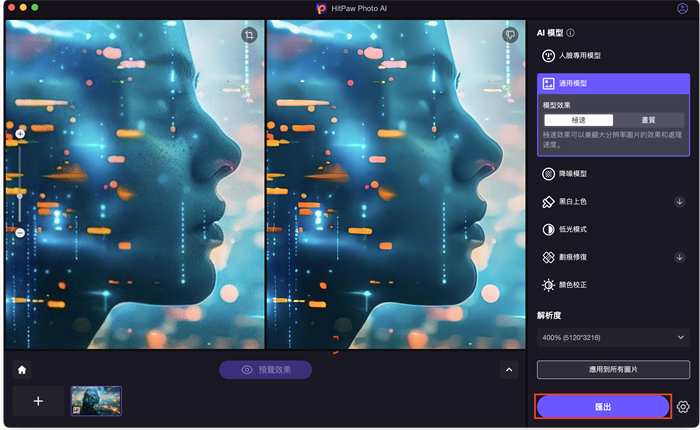
結語
拍攝完美的照片需要技巧和精準,但即使是最優秀的攝影師也會遇到歪斜的照片和受損的畫質等挑戰。然而,通過適當的工具和技術,這些問題可以輕鬆解決。無論您使用Photoshop、手機內建工具還是專用的照片編輯應用程式,調整歪斜照片都是一個簡單的任務。而且,借助HitPaw FotorPea,您可以輕鬆修復和增強照片畫質。所以,下次遇到歪斜的照片或受損的圖像時,不要絕望,請運用這些技巧和工具,看著您的照片焕發生機!













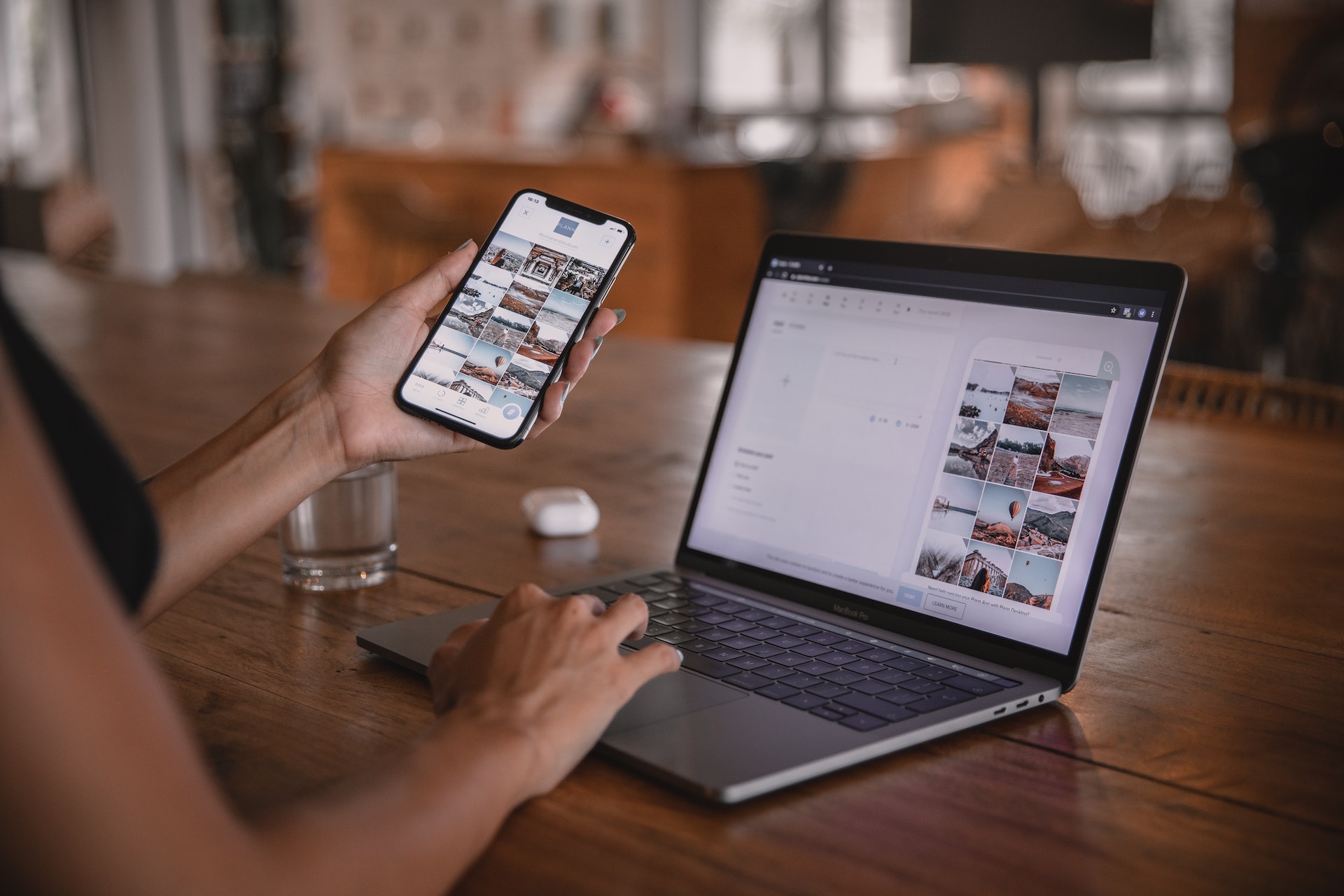


分享文章至:
選擇產品評分:
Joshua
HitPaw 特邀主編
熱衷於分享3C及各類軟體資訊,希望能夠透過撰寫文章,幫助大家瞭解更多影像處理的技巧和相關的AI資訊。
檢視所有文章留言
為HitPaw留下您的寶貴意見/點評